テレビを額縁のように使う(ピクチャーフレーム)
できること
テレビを額縁(ピクチャーフレーム)のように使って、好きな写真を一定時間表示することができます。
表示する写真は、あらかじめテレビに保存されている静止画や、テレビにつないだUSB機器やネットワーク機器から選ぶことができます。
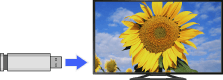
操作のしかた
ホームボタンを押して、[アプリケーション]を
 /
/  ボタンで選ぶ。
ボタンで選ぶ。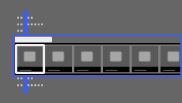
[すべてのアプリ]を
 /
/  ボタンで選び、決定ボタンを押す。
ボタンで選び、決定ボタンを押す。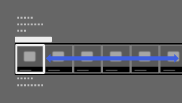
[メディアプレーヤー]を
 /
/  /
/  /
/  ボタンで選び、決定ボタンを押す。
ボタンで選び、決定ボタンを押す。[フォト]を
 /
/  ボタンで選び、決定ボタンを押す。
ボタンで選び、決定ボタンを押す。再生したい写真が保存されているUSB機器やネットワーク機器、テレビのフォルダーを
 /
/  /
/  /
/  ボタンで選び、決定ボタンを押す。
ボタンで選び、決定ボタンを押す。フォルダーまたは写真を
 /
/  /
/  /
/  ボタンで選び、決定ボタンを押す。
ボタンで選び、決定ボタンを押す。
フォルダーを選んだ場合は、再生したい写真を /
/  /
/  /
/  ボタンで選び、決定ボタンを押します。
ボタンで選び、決定ボタンを押します。
写真が表示されます。オプションボタンを押す。
[ファイル操作]を
 /
/  ボタンで選び、決定ボタンを押す。
ボタンで選び、決定ボタンを押す。[ピクチャーフレーム登録]を
 /
/  ボタンで選び、決定ボタンを押す。
ボタンで選び、決定ボタンを押す。戻るボタンを繰り返し押して、手順5の機器を選ぶ画面に戻ります。
[ピクチャーフレーム]を
 /
/  /
/  /
/  ボタンで選び、決定ボタンを押す。
ボタンで選び、決定ボタンを押す。
ご注意
- ソニー製デジタルカメラをUSBでつなぐときは、カメラ側のUSB接続の設定をオートまたはMassStorageモードにしてください。
